Jedwali la yaliyomo
Excel ndicho chombo kinachotumika sana linapokuja suala la kushughulika na seti kubwa za data. Tunaweza kutekeleza maelfu ya majukumu ya vipimo vingi katika Excel . Wakati mwingine, tunahitaji kukokotoa tofauti kwa matumizi yetu. Tunaweza kuifanya kwa urahisi kwa kutumia Jedwali la Egemeo katika Excel . Katika makala haya, nitakuonyesha jinsi ya kukokotoa tofauti katika Jedwali la Egemeo la Excel .
Pakua Kitabu cha Mazoezi
Pakua kitabu hiki cha kazi na ufanye mazoezi huku ukiwa kupitia makala haya.
Tofauti katika Jedwali la Pivot.xlsx
Hatua 5 Rahisi za Kukokotoa Tofauti Kwa Kutumia Jedwali la Pivot katika Excel
Hii ni hifadhidata ambayo nitatumia. Tuna baadhi ya bidhaa na kiasi chake cha mauzo .

Nitahesabu tofauti ya kiasi cha mauzo kwa miaka 2020 na 2021 .
Hatua ya 1: Unda Jedwali Egemeo kutoka kwa Masafa ya Data
- Chagua masafa B4:D14 . Kisha nenda kwenye kichupo cha Ingiza >> chagua Jedwali la Egemeo >> chagua Kutoka kwa Jedwali/Safu .

- Dirisha mpya litaonekana. Chagua Laha Mpya ya Kazi ili kupata jedwali egemeo katika lahakazi mpya. Kisha chagua Sawa .

Excel itaunda meza egemeo .

Soma Zaidi: Jinsi ya Kukokotoa Tofauti za Sampuli katika Excel (Njia 2 Ufanisi)
Hatua ya 2: Buruta Mashamba kwa Maeneo Yanayohitajika
- Katika Sehemu za Jedwali la Pivot , weka Bidhaa katika Safu mlalo , Mwaka katika Safu wima, na Kiasi cha Mauzo katika Thamani
 Kisha jedwali litaonekana hivi.
Kisha jedwali litaonekana hivi.

Soma Zaidi: Jinsi ya Kufanya Uchambuzi wa Tofauti katika Excel (Pamoja na Hatua za Haraka)
Hatua ya 3: Ondoa Jumla Kuu kwa Safu Mlalo
- Sasa nenda kwenye kichupo cha Design >> chagua Muundo >> chagua Jumla Kuu >> chagua Washa Kwa Safu Wima Pekee .

Excel itaondoa Jumla Kuu kwa 1>Safu mlalo .

Soma Zaidi: Jinsi ya Kukokotoa Tofauti Zilizounganishwa katika Excel (kwa Hatua Rahisi) 3>
Hatua ya 4: Badilisha Umbizo la Kisanduku hadi Uhasibu
- Sasa chagua masafa B5:D10 . Nenda kwenye kichupo cha Nyumbani >> chagua kunjuzi (tazama picha) >> chagua Miundo ya Nambari Zaidi .

- Sanduku la Umbizo la Seli litaonekana. Chagua Uhasibu >> weka Maeneo ya Desimali kama 0 . >> Bofya Sawa .

Excel itabadilisha umbizo la kiasi cha mauzo .

Soma Zaidi: Bajeti dhidi ya Mfumo Halisi wa Tofauti katika Excel (pamoja na Mfano)
Hatua ya 5: Kokotoa Tofauti kama Badiliko la Asilimia
- Sasa weka Kiasi cha Mauzo kwenye uga wa Thamani
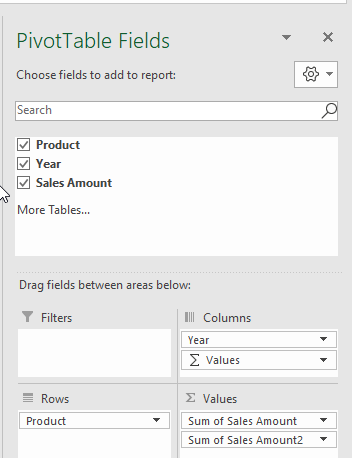
- Sasa chagua kunjuzi inavyoonyeshwa kwenye picha >> chagua Mipangilio ya Sehemu ya Thamani .

- Sasa, dirisha la Mipangilio ya Sehemu ya Thamani litatokea. Weka Jina Maalum Tofauti >> chagua Onyesha Maadili kama >> chagua % Difference From .

- Sasa, chagua Uga wa Msingi kama Mwaka na Kipengee cha msingi kama 2020 . Bofya Sawa .

- Excel itakokotoa tofauti .

- Sasa, chagua safu wima C . Chagua Ficha kutoka upau wa muktadha ili kuficha safu wima.

Toleo lako la mwisho litakuwa hivi.

Soma Zaidi: Jinsi ya Kukokotoa Asilimia ya Tofauti katika Excel (Njia 3 Rahisi)
Mambo ya Kukumbuka
- Njia hii kimsingi inahusu kukokotoa tofauti katika asilimia kati ya data ya mauzo ya miaka miwili tofauti. Hata hivyo, inafaa kutaja kwamba tofauti hii ni tofauti na tofauti za takwimu .
Hitimisho
Katika makala haya, nimeonyesha njia bora ya kukokotoa tofauti katika Jedwali la Egemeo la Excel . Natumai inasaidia kila mtu. Na mwisho, ikiwa una aina yoyote ya mapendekezo, mawazo, au maoni tafadhali jisikie huru kutoa maoni hapa chini.

